- 「切換快速遮罩」按鈕,有兩種狀態:選取狀態與快速遮罩狀態。
- 正常情況下,處於選取狀態。
- 按一下按鈕,進入快速遮罩狀態,圖片覆蓋上一層紅色的遮罩。
- 若是屬於選取區域,則不會有遮罩覆蓋。
- 再按一次按鈕,紅色的遮罩不見了,圖片恢復為選取狀態。
- 兩種狀態之間的切換,方便又快速。
- 「快速遮罩」讓人更容易感受「選取區域」的存在,便於「快速」修飾選取區域。
- 使用矩形選取工具,在 butterfly.jpg 圖中,框選一塊矩形區域。
- 按一下「切換快速遮罩」按鈕。
- 遮罩的覆蓋方式,可由下圖看出。
- 沒有紅色遮罩覆蓋的地方,是已選取的區域。
- 紅色遮罩覆蓋處,是沒有被選取到的區域。
- 簡而言之,選取區域沒有遮罩覆蓋。

- 執行[影像] / 濾鏡 / 扭曲 / 波浪 【註1】 ,採用預設值,波幅設10、相位設0、波長設10。
- 左圖是波浪濾鏡的對話盒。右圖呈現波浪的效果。
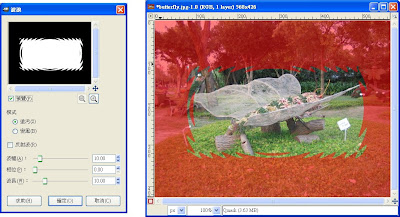
- 再按一次「切換快速遮罩」按鈕,紅色的遮罩不見了。
- 圖片恢復為選取狀態,選到一塊圓形波的區域。

選單及項目名稱的英文:
【註1】 [Image] / Filters / Distorts / Waves,Amplitude設10 ,Phase設0,Wavelength設10





















